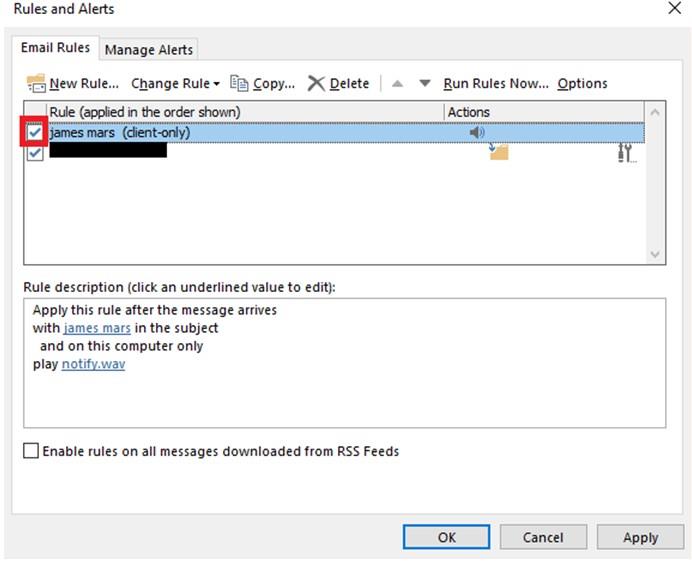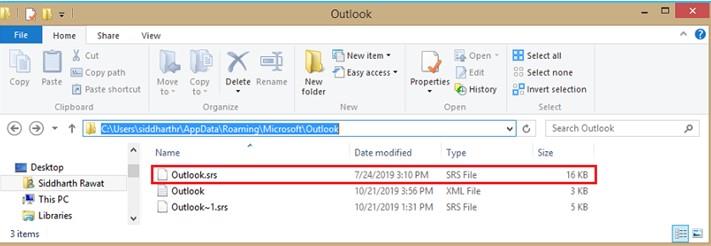Outlook neapšaubāmi ir lielisks e-pasta klients , taču tas nenozīmē, ka tajā nav defektu. Vairāki lietotāji ir ziņojuši par vienu būtisku līdzekli "Outlook noteikumi", kas nedarbojas pareizi.
Kas ir Outlook noteikumi?
Programmas Outlook kārtulas ir ērtas automatizētas darbības, kas palīdz lietotājiem racionalizēt iesūtnes un kļūt efektīvākiem. Piemēram, varat iestatīt darbību, kas jāveic ar ienākošajiem e-pasta ziņojumiem. Iestatiet kārtulu, lai filtrētu jūsu e-pasta ziņojumus no konkrēta sūtītāja un saglabātu tos atsevišķā mapē, lai tos varētu vēlāk pārskatīt. Protams, Outlook noteikumi atvieglo e-pasta pārvaldības procesu, jo tie palīdz uzturēt sakārtotību, atjauninātu informāciju un uzlabo produktivitāti . Taču dažkārt var gadīties, ka Outlook noteikumi nedarbojas precīzi, kāpēc tas notiek? Noskaidrosim!
Iemesli, kāpēc Outlook noteikumi nedarbojas
Var būt vairāki iemesli, kāpēc jūsu Outlook kārtulas var nedarboties pareizi. Tālāk ir norādīti daži izplatīti cēloņi:
- Kārtulas pārsniedza jūsu pastkastei iestatīto kvotu. (Ja esat lietojis vairāk nekā 100 noteikumus)
- Daži iestatījumi, iespējams, neļauj programmai Outlook izpildīt noteikumus.
- Ja esat lietojis noteikumus Outlook Client App, tas nedarbosies programmā Outlook Web Service.
- Ja izmantojat @, piemērojot kārtulu “Noteikti vārdi sūtītāja adresē”. Tas nedarbosies!
- Jūsu POP4 vai IMAP konts ir bojāts.
- Iestatītie noteikumi ir konfigurēti, lai tie darbotos dažādās ierīcēs.
- Noteikumi jūsu e-pasta kontā ir atspējoti.
- Outlook kārtulas nedarbojas koplietojamās pastkastēs.
Neatkarīgi no iemesla, turpiniet lasīt šo problēmu novēršanas rokasgrāmatu, lai veiksmīgi atjaunotu Outlook lietojumprogrammas un pareizi veiktu visas automatizētās darbības "Outlook noteikumi".
Iespējams, vēlēsities izlasīt: Kā atsaukt e-pastu programmā Outlook?
Pirms sākat traucējummeklēšanu: izmēģiniet šo!
Tālāk ir norādītas dažas darbības, kuras varat veikt pirms problēmas “Outlook noteikumi nedarbojas” novēršanas.
1. Nodrošiniet, lai kārtulu funkcija būtu iespējota
Lai pārbaudītu, veiciet tālāk norādītās darbības.
- Palaidiet programmu Outlook un dodieties uz sadaļu Faili, kam seko sadaļa Noteikumi un brīdinājumi.
- Logā Noteikumi un brīdinājumi meklējiet izvēles rūtiņas pret iestatītajiem noteikumiem.
- Ja tie nav iespējoti, atlasiet rūtiņas un nospiediet pogu Labi, pēc tam nospiediet Apply, lai ieviestu izmaiņas!
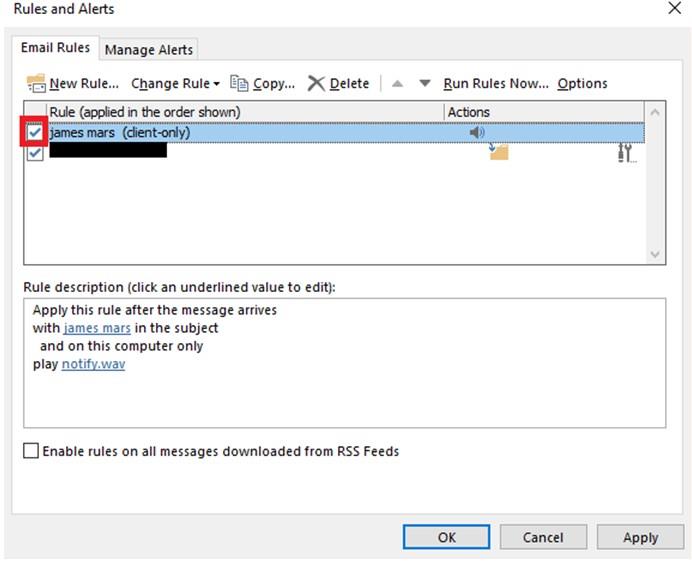
2. Noteikumi neattiecas uz izdzēstu mapi vai failu
Gadījumos, kad daži pastkastes mapē iestatītie noteikumi tiek dzēsti, var rasties problēma “Outlook noteikumi nedarbojas”. Lai tos pārbaudītu, vienkārši dodieties uz dialoglodziņu Noteikumi un brīdinājumi un veiciet dubultklikšķi uz noteikuma > ja ir izdzēsta mape/fails, aizstājiet tos ar esošo.
3. Mēģiniet atspējot/iespējot kešatmiņas apmaiņas režīmu
Iestatījumu atspējošana un atkārtota iespējošana palīdzēs izslēgt jebkādas īslaicīgas kļūmes, kas varētu būt atbildīgas par to, ka “Outlook noteikumi nedarbojas”. Lai to izdarītu, viss, kas jums jādara, ir:
- Palaidiet programmu Outlook un dodieties uz failu.
- Noklikšķiniet uz Konta iestatījumi un cilnē E-pasts atlasiet Exchange kontu un atlasiet “Mainīt kontu”.
- Jaunajā logā noņemiet atzīmi no izvēles rūtiņas blakus Izmantot kešatmiņas režīmu un atzīmējiet to vēlreiz, lai atkārtoti iespējotu iestatījumus.
- Nospiediet pogu Tālāk, lai saglabātu izmaiņas!
Turklāt varat noklikšķināt uz Citi iestatījumi, lai cilnē Papildu izpētītu citus Exchange kešatmiņas režīma iestatījumus. Ja šīs pamata izmaiņas jums nepalīdzēja, izmēģiniet tālāk norādītos risinājumus, lai atbrīvotos no kaitinošās “Outlook noteikumi nedarbojas: problēma.
Obligāti jāizlasa: kā pielāgot navigācijas rūti programmā Outlook?
(Atrisināts): Outlook noteikumi nedarbojas operētājsistēmā Windows
Satura saraksts
Izmēģiniet šīs pārbaudītās metodes, lai atrisinātu šo Outlook problēmu savā operētājsistēmā Windows 10. Ja jums nepieciešama cita palīdzība, nevilcinieties sazināties ar mums pa e-pastu [email protected] .
1. Pārdēvējiet noteikumus
Ja jūsu kārtulām ir gari nosaukumi, mēģiniet tos saīsināt, lai samazinātu esošo. Lai rediģētu Outlook kārtulu, viss, kas jums jādara, ir:
- Palaidiet programmu Outlook.
- Noklikšķiniet uz Fails un dodieties uz Pārvaldīt noteikumus un brīdinājumus.
- Ja atrodat ziņojumu, kurā norādīts, ka noteikums ir pārkāpts, noklikšķiniet uz pogas Labi.
- Atzīmējiet izvēles rūtiņu blakus sarkanajai saitei (pārkāpts noteikums).
- Noklikšķiniet uz saitēm sadaļā Noteikuma apraksts (skatiet tālāk redzamo ekrānuzņēmumu)
- Rediģējiet tos atbilstoši prasībām un noklikšķiniet uz pogas Labi!
Jālasa: kā nosūtīt šifrētus e-pastus, izmantojot Gmail un Outlook?
2. Dzēsiet vecos Outlook noteikumus
Tā noteikti ir lieliska prakse, lai novērstu noteikumus, kurus vairs neizmantojat vai kuri tiek pieprasīti reti. Tāpēc mēģiniet samazināt kārtulu faila lielumu un notīriet kārtulu mapi. Šeit ir īsa pamācība veco noteikumu dzēšanai:
- Palaidiet programmu Outlook.
- Pārejiet uz cilni Fails.
- Dodieties uz Pārvaldīt noteikumus un brīdinājumus.
- Atzīmējiet izvēles rūtiņu (noteikumu), kuru vēlaties dzēst.
- Nospiediet pogu Jā, lai pārvietotos tālāk.
- Lai saglabātu izmaiņas, nospiediet pogu Lietot!
Kad esat nokārtojis savu kārtulu mapi, ir pienācis laiks to izveidot, un, cerams, jūs esat atbrīvots no problēmas “Outlook noteikumi nedarbojas”.
3. Apvienojiet līdzīgus Outlook noteikumus
Lai vēl vairāk samazinātu kārtulu mapes lielumu, varat mēģināt apvienot vairākus vienādus noteikumus vienā. Pēc apvienošanas varat izdzēst nederīgos:
- Palaidiet programmu Outlook.
- Pārejiet uz cilni Fails.
- Dodieties uz Pārvaldīt noteikumus un brīdinājumus.
- Jaunajā logā atveriet cilni E-pasta noteikumi un atlasiet kārtulas, kuras vēlaties rediģēt.
- Noklikšķiniet uz pogas Mainīt noteikumus.
- Tagad pārejiet uz opcijām Rediģēt kārtulas iestatījumus un veiciet nepieciešamās izmaiņas.
- Kad esat apvienojis līdzīgus Outlook noteikumus, izdzēsiet nevēlamos un nospiediet pogu Lietot!
Jālasa: kā ieplānot e-pastu programmā Outlook?
4. Atjauniniet programmu Outlook uz jaunāko versiju
Programma Outlook turpina atjaunināt pakalpojumu ar jauniem līdzekļiem un ielāpiem, lai novērstu kļūdas. Ja izmantojat novecojušu versiju, varat redzēt problēmu “Outlook noteikumi nedarbojas”.
- Palaidiet programmu Outlook.
- Dodieties uz failu.
- Kreisajā pusē esošajā panelī atlasiet Office konts.
- Noklikšķiniet uz Atjaunināšanas opcijas.
- Jaunajā logā, kas parādās ekrānā, nospiediet pogu Atjaunināt tūlīt un esiet pacietīgs, lai ļautu programmai Outlook atjaunināt uz jaunāko versiju.
Turklāt mēs iesakām mūsu lietotājiem atjaunināt arī Windows , lai nodrošinātu, ka netiek atstāti jauni atjauninājumi, kas varētu traucēt jūsu pieredzi. Kad tas ir izdarīts, restartējiet sistēmu un sāciet lietot programmu Outlook kā parasti.
5. Mēģiniet atiestatīt SRS failu
SRS failā ir iekļauti visi iestatījumi, kurus iestatījāt e-pasta sūtīšanai un saņemšanai programmā Outlook. Mēģiniet atiestatīt, lai pārliecinātos, ka nepastāv bojājumi:
- Palaidiet programmu File Explorer.
- Izpildiet ceļu: C:\users\lietotājvārds\AppData\Roaming\Microsoft\
- Nospiediet taustiņu Enter!
- Tagad jaunajā logā atrodiet failu Outlook.srs un ar peles labo pogu noklikšķiniet uz tā, lai atlasītu opciju Pārdēvēt.
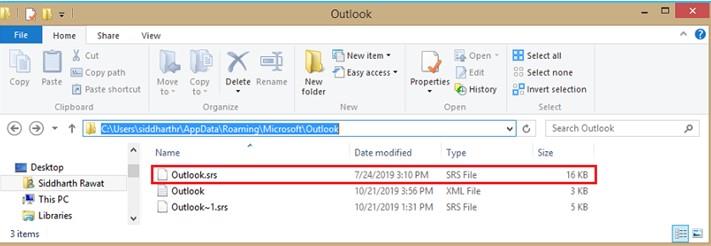
- Pārdēvējiet failu uz Outlook.srs.old
Tas ļaus programmai Outlook automātiski atkārtoti izveidot failu, tiklīdz palaižat e-pasta klientu.
Jālasa: kā automātiski pārsūtīt e-pastus programmā Outlook un Gmail uz citiem kontiem?
6. Izmantojiet Outlook labošanas utilītu
Zvaigžņu Outlook PST noteikti ir viens no labākajiem tirgū pieejamajiem rīkiem, lai ar augstu precizitāti labotu noteikumus, atgūtu Outlook pastkastes datus, kas zaudēti PST faila korupcijas dēļ . Lietojumprogramma palīdz arī tad, ja saņemat kādu no Outlook kļūdām.
7. Pārslēgties uz citu e-pasta klientu
Ja esat ļoti noguris no Outlook kārtulu nestrādājošu problēmu novēršanas vai atbilstošas problēmas, mēģiniet pārslēgties uz labāku alternatīvu . Izmantojiet eM Client — ar funkcijām bagātu e-pasta pakalpojumu sniedzēju, kas ir aprīkots ar iebūvētu kalendāru, kontaktpersonu, uzdevumu pārvaldnieku, dublēto e-pasta ziņojumu tīrītāju un citām funkcijām, lai atvieglotu darbplūsmu.
Kas vēl? E-pasta klientam ir iespēja tulkot jūsu e-pastus vairāk nekā 30 valodās.
Bottom Line
Cerams, ka šī detalizētā rokasgrāmata palīdz atrisināt problēmu “Outlook noteikumi nedarbojas” operētājsistēmā Windows 10. Ja problēmas novēršanai esat izmantojis kādu citu metodi, piemini to komentāru sadaļā! Sekojiet mums sociālajos medijos – Facebook , Twitter , Instagram un YouTube .
Ja jums nepieciešama papildu palīdzība saistībā ar Windows OS vai Office programmām, sazinieties ar mūsu klientu atbalsta komandu vietnē [email protected]
bieži uzdotie jautājumi
Q1. Kā labot Outlook noteikumus?
Iesācējiem mēs iesakām lietotājiem optimizēt savas mapes Noteikumi lielumu. Maksimālā kārtulu kvota pēc noklusējuma ir 256 KB. Tāpēc mēģiniet pārdēvēt garus noteikumus, izdzēsiet nevēlamos un apvienojiet līdzīgus noteikumus vienā failā, lai ietaupītu vietu.
Q2. Cik daudz Outlook noteikumu man var būt?
Lai gan ierobežojums ir balstīts uz mapes Noteikumu kopējo lielumu, parasti jums var būt 20–30 kārtulas.
Q3. Vai noteikumi palēnina Outlook?
Jā! Outlook e-pasta klients ir atvēlējis īpašu noteikumu telpu. Ja pievienosit pārāk daudz noteikumu, tas var ne tikai apgrūtināt jūsu e-pasta lietošanu, bet arī izraisīt Outlook noteikumu nedarbošanos pareizi.